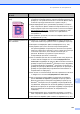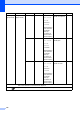Basic User's Guide
Table Of Contents
- ОСНОВНО РЪКОВОДСТВО ЗА ПОТРЕБИТЕЛЯ MFC-9970CDW
- Ръководство на потребителя и къде да го намерим?
- Съдържание
- 1 Обща информация
- 2 Зареждане на хартия
- Зареждане на хартия и носител за печат
- Настройки на хартията
- Допустима за използване хартия и други носители за печат
- 3 Зареждане на документи
- 4 Изпращане на факс
- 5 Получаване на факс
- 6 Телефонни и външни устройства
- 7 Набиране и съхранение на номера
- 8 Копиране
- 9 Печат от USB флаш памет или цифров фотоапарат с голям обем на памет (масова памет)
- 10 Как се печата от компютър
- 11 Как се сканира към компютър
- A Рутинно техническо обслужване
- Смяна на консумативите
- Почистване и проверка на устройството
- B Отстраняване на неизправности
- C Меню и функции
- D Спецификации
- Индекс
- brother BUL
164
Всичко е в един цвят
Поставете нов барабан. (Вижте Смяна на барабана на стр. 82.)
Грешна регистрация на
цветовете
Уверете се, че устройството е на твърда равна повърхност.
Изпълнете автоматичното регистриране на цветовете, като
използвате контролния панел (вижте Автоматично
регистриране на цветовете на стр.123) или извършете ръчна
регистрация на цветове, като използвате контролния панел
(вижте Ръчна регистрация на стр. 123).
Поставете нов барабан. (Вижте Смяна на барабана на стр. 82.)
Поставете нов
ремък. (Вижте Замяна на ремък на стр.89.)
Нееднаква плътност се
появява периодично
напречно на страницата
Извършете калибриране. (Вижте Калибриране на стр. 122.)
Почистете стъклото на скенера и стъклената лента на скенера.
(Вижте Почистване на стъклото на скенера на стр. 104.)
Идентифицирайте цвета, който е неравномерен, и поставете
нова тонер-касета за този цвят. (Вижте Смяна на тонер-касета
на стр.75.)
За да определите цвета на тонер-касетата, посетете ни
на адрес
http://solutions.brother.com/
, за да прочетете рубриката с най-
често задаваните въпроси и съвети за отстраняване на
неизправности.
Поставете нов барабан. (Вижте Смяна на барабана на стр. 82.)
Тънките линии не се
отпечатват
Уверете се, че режимът за Икономия на тонер e изключен от
контролния панел на устройството или от драйвера за принтер.
Променете резолюцията
на печатане.
Ако използвате драйвер за принтер под Windows
®
, изберете
Подобряване на печата при щриховане или Подобри тънката
линия в Настройки от раздел Основни. (Вижте Диалогов
прозорец за настройки в Ръководство за потребителя на
софтуера.)
Примери за лошо качество
на печат
Препоръка
ABCDEFGHIJKLMNOPQRSTUVWXYZ. 0123456789. abcdefghijklmnopqrstuvwxyz.
ABCDEFGHIJKLMNOPQRSTUVWXYZ. 0123456789. abcdefghijklmnopqrstuvwxyz.
ABCDEFGHIJKLMNOPQRSTUVWXYZ. 0123456789. abcdefghijklmnopqrstuvwxyz.
ABCDEFGHIJKLMNOPQRSTUVWXYZ. 0123456789. abcdefghijklmnopqrstuvwxyz.
ABCDEFGHIJKLMNOPQRSTUVWXYZ. 0123456789. abcdefghijklmnopqrstuvwxyz.
ABCDEFGHIJKLMNOPQRSTUVWXYZ. 0123456789. abcdefghijklmnopqrstuvwxyz.
ABCDEFGHIJKLMNOPQRSTUVWXYZ. 0123456789. abcdefghijklmnopqrstuvwxyz.
ABCDEFGHIJKLMNOPQRSTUVWXYZ. 0123456789. abcdefghijklmnopqrstuvwxyz.
ABCDEFGHIJKLMNOPQRSTUVWXYZ. 0123456789. abcdefghijklmnopqrstuvwxyz.
ABCDEFGHIJKLMNOPQRSTUVWXYZ. 0123456789. abcdefghijklmnopqrstuvwxyz.
ABCDEFGHIJKLMNOPQRSTUVWXYZ. 0123456789. abcdefghijklmnopqrstuvwxyz.
ABCDEFGHIJKLMNOPQRSTUVWXYZ. 0123456789. abcdefghijklmnopqrstuvwxyz.